Excelで、集計・分析するときにセルを結合した表があると、セル結合を解除し、結合されていた値を各セルに入力が必要となる場面があります。
表を見やすくする目的でセルを結合したが、集計・分析のためにセル結合を解除したい時のVBAサンプルです。
内容:
アウトプットイメージ
選択範囲のセル結合を解除して各セルに同じ値を入力します。
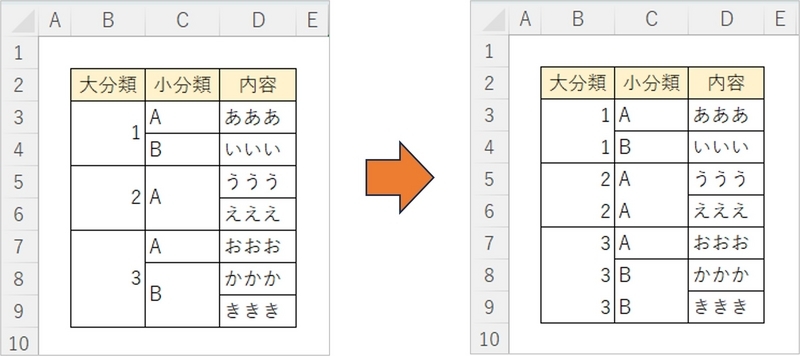
事例の前提
- VBAを実行する前に、セル結合を解除したいセル範囲を選択しておきます(この事例ではB2:D9)。
- 結合を解除するだけなので、罫線の設定はそのままです。
VBAサンプル
Sub 選択範囲のセル結合を解除して同じ値を入力()
Dim 対象セル As Range
Dim 結合範囲 As Range
Dim 選択範囲 As Range
Set 選択範囲 = Selection
For Each 対象セル In 選択範囲
If 対象セル.MergeCells Then
Set 結合範囲 = 対象セル.MergeArea
結合範囲.UnMerge
結合範囲.Value = 結合範囲.Cells(1, 1).Value
End If
Next
End Sub
再度、同じ値のセルを結合したい場合
「条件付き書式」を活用することで、セル結合をせず、同じ値を非表示にすることができます。
VBAで実施する場合は、以下です。
以上、Excel VBAで選択範囲のセル結合を解除して各セルに同じ値を入力する方法でした。